Von Pattern und Spuren - nun auch für Mac
Spätestens seit Version 9.5 ist FL Studio von Image Line eine ernst zu nehmende Größe in der Software-Sparte die im weiteren Sinne als „DAW“ (Digital Audio Workstation) bezeichnet wird und alles von der „Software-Groovebox“ über das „Musikproduktion-Center“ bis zur „Film & Fernsehen Postproduktion“ mit einschließt.
Mit dem Sprung von Version 12.5 auf 20 erfolgte nicht nur eine komplette native Neuprogrammierung sondern auch erstmals eine Version für MacOS. Wie „erwachsen“ FL Studio dabei geworden ist, könnt ihr im Test zum FL Studio Signature Bundle lesen.
Was ist drin in Image Line FL Studio 20.1
Die Mac-Version benötigt MacOS 10.11 oder neuer und unterstützt sowohl VST als auch AU-Plugins. Der neue, schon mehrere Jahre alte, AUv3-Standard wird noch nicht unterstützt, steht aber auf der ToDo-Liste. AUv3-Unterstützung wird benötigt um im Mac-App-Store gekaufte AudioUnits in anderen DAWs als Apple Logic, GarageBand oder Mainstage zu nutzen. „Normale“ AUs laufen aber.
Hat man schon eine Lizenz für eine Windows-Version von FL-Studio lässt sich diese auch zur Freischaltung auf dem Mac nutzen. Für FL Studio gibt es genau eine Download-Option von der Image-Line-Homepage, die mit ca. 800 MB daherkommt. Die Installation ist ein paar hundert Megabyte größer. Welche Version man letzten Endes bekommt hängt von der gekauften Lizenz ab.
Ohne Lizenz lässt sich FL Studio ohne Zeitbegrenzung nutzen, mit fast allen Funktionen und Instrumenten. Ausgenommen sind nur einige Funktionen mit Lade/Speicher-Verwaltung.
Die erstellten Projekte lassen sich abspeichern, können aber nicht mehr geladen werden. Immerhin lässt sich das Demowerk noch als MP3 und WAV-Datei exportieren.
Die Käufer haben die Wahl zwischen den Editionen Fruity für 99,- Euro, Producer für 195,- Euro, Signature für 288,- Euro und dem All-Plugins Bundle für 888,- Euro. Die mit dem Akai Fire mitgelieferte FL Fire-Edition entspricht funktional der Fruity-Edition und kann ebenso upgegradet werden.
Bei Fruity fehlen vor allem Funktionen zur Aufnahme, Bearbeitung, Korrektur und Verwaltung von Audioaufnahmen/Audio Clips. MIDI und VST-Plugins von Drittherstellern werden jedoch voll unterstützt. Es sind sogar die meisten, also dutzende der Instrumente und Effekte aus dem Portfolio von Image-Line enthalten, die aber nur innerhalb von FL Studio benutzt werden können, d. h. nicht als VST-Version vorliegen.
Die Producer-Edition ist dann „The Real Deal“ mit (fast) allem, was man von einer vollwertigen DAW erwartet. Also neben den bisherigen MIDI-Fähigkeiten, in dem Fall volle Unterstützung für jede Art von Clips in der Playlist, sowie für Audioaufnahmen, -bearbeitung, -korrektur und -verwaltung. Mit dieser Version lässt sich (fast) uneingeschränkt produzieren, denn die Pitch-Korrektur und der Transient-Designer fehlen auch hier.
Der Sprung zum Signature-Bundle ist aber nicht mehr so groß wie von der kleinsten zu mittleren Version, aber dennoch signifikant. Enthalten sind hier die eben erwähnte Tonhöhen- und Tempokorrektur NewTone, der Multiformat Sampler-Editor Directwave Full mit Unterstützung für u. a. Wav-Dateien und unverschlüsselten SF2-, Akai- (*AKP), Recycle-, Battery- / Kontakt- (*nki), GIGA- (*gig) und EXS24-Bibliotheken.
Zusätzlich gibt es noch den Synthie Harmless und den Fruity Video Player 2, mit dem sich dann auch Videoproduktionen realisieren lassen, sowie die Gitarreneffekte-Suite Hardcore und der Glitch-Effekt Gross Beat.
Ansonsten hat das Signature Bundle, bis auf die „großen“ Synthesizer-Plugins Harmor, Morphine, Ogun, Poizone, Sakura, Sawer und dem Transient Processor alle Plugins zur internen Benutzung, die Image Line aktuell im Programm haben.
Wer auch noch diese Instrumente haben will und nahezu alle Klangerzeuger und Effekte als VST und AudioUnits in einer anderen DAW einsetzen will, greift zum All Plugins-Bundle. 888,- Euro sind zwar eine Menge Holz, bedenkt man aber, das Image Line seit nun seit fast 10 Jahren ihr „Keine-Update-Kosten“-Versprechen halten, relativiert sich diese Investition doch erheblich.
Herausgestellt werden sollte noch, dass zwar alle Image Line Plugins im Verwaltungs-Browser aufgelistet und anwendbar sind, aber je nach FL-Edition, halt nur in der Demo-Version. Dieses ständige „vor die Nase halten“ kann dann doch etwas nerven kann.
Die einzigen Kosten die auf absehbare Zeit auf die Nutzer zu kommen, sind die Differenzpreise zwischen den verschiedenen Editionen. Nicht mehr und nicht weniger.
Installation von Image Line FL Studio 20.1
Eine Lizenz kann über die Image Line-Website erworben werden. Zur Abwicklung der Bezahlung greifen Image Line derzeit noch auf einen Drittservice (Avantgard) zurück, was zur Folge hat, dass die Hinterlegung der Lizenz im Image Line-Konto bis zu 24 Stunden dauern kann. Mit ein paar Stunden ist auf alle Fälle zu rechnen. Das ist heutzutage schon ungewöhnlich lange für Softwarelizenzen, also keine Panik wenn es etwas länger dauert. Über Fachhandel und Versandhäuser sind aber auch Boxed-Versionen zu bekommen. Der Autorisierungsprozess bleibt dabei gleich.
Nach dem Registrierungsprozess bei Image Line wird FL Studio beim ersten Öffnen dann entweder über eine Anmeldung beim eigenen Image Line-Konto autorisiert oder man lädt sich die Lizenzdatei zur internetlosen Autorisierung herunter. Die Lizenzdatei enthält dabei alle Lizenzen, die man für Image Line-Produkte hat, was die Offline-Autorisation sehr einfach macht. Hin und wieder kann es vorkommen, dass man mit einer neuen Programmversionen auch eine neue Version der Lizenzdatei herunterladen muss. Aber das ist eher selten.
Rein theoretisch können Image Line Produkte auf beliebig vielen Rechner autorisiert werden. Erlaubt sind alle Computer im Besitz des Lizenzinhabers, solange nur eine Instanz auf einmal genutzt wird. Damit und mit der Keine-Update-Kosten-Politik zeigen Image Line ein sehr generöses Zugehen auf den Kunden, wie ich finde.
Für Mac-User muss angemerkt werden, dass (noch) nicht alle internen FL-Studio Plugins enthalten sind, die es für die Windows-Version gibt. Das sind aber nur wenige. Es handelt sich dabei vorwiegend um die ReWire-Unterstützung, drei interne Effekt-Plugins sowie die Möglichkeit FL Studio als VST-Plugin in einer anderen DAW zu verwenden. Das „Dashboard“-Plugin wird durch das neue „Control Surface“ abgelöst, wird also auch auf Windows nicht mehr weiterentwickelt.
Wie geht es an (auszugsweise)
Da hab ich mich grade mal als Neuling in Version 20 eingearbeitet, da kommt Version 20.1 mit massiven Updates im Arbeitsfluss, die noch heftiger daherkommen als das Update von V12.5 auf V20. Also fangen wir am Anfang an und hangeln uns durch, auch wenn sich dabei vieles mit den Tests zu FL Studio 10 von Matthias Steinwachs und dem Akai Fire Controller überschneiden wird. Vorwegzunehmen wäre noch, dass auch Version 20.1 eine kontinuierliche Weiterentwicklung und keine „Neuentwicklung“ ist. Da der Umfang von FL Studio enorm ist, gehe ich hier hauptsächlich nur auf die Eigenschaften ein, die mir als Quereinsteiger von einer linearen DAW (Pro Tools / Reaper) am meisten Probleme bereitet haben.
FL Studio läuft auf dem Mac wie dem Windows-PC nur im Vollbild- bzw. Vollfenster-Modus, wo andere DAWs wie Reaper oder Ableton skalierbare Fenster bieten. Das liegt wohl vor allem an den ganzen Visualisierungsmöglichkeiten, die in einem eigenen Bildschirm doch performanter sind als nur in einem Fenster. Dafür sind die internen FL-Fenster komplett skalierbar.
FL Studio ist eine Pattern-basierte DAW. Basis eines jede Patterns in FL-Studio ist das Channel-Rack mit 512 Steps pro Channel. Ein Channel ist im weiteren Sinne eine eigene „Sequencer-Spur“, die jeweils ein Sample bzw. Audiodatei ein MIDI-basiertes Klangerzeuger-Plugin oder einen Automationsparameter als Quelle enthalten kann. Zu der Anzahl der möglichen Channels im Rack konnte ich keine Angaben finden, es dürften auch hier mehrere Hundert sein.
Mit dem Klick auf das Graph-Editor-Icon können die wichtigsten Eigenschaften der Channel-Instrumente wie Notenhöhe mit Feinabstimmung, Anschlagstärke, Abklingzeit, X/Y-Modulation und Transponierung editiert werden. Steps werden mit einem Linksklick gesetzt und mit der anderen Maustaste wieder gelöscht.
Ein Klick auf den Instrumentennamen öffnet den sogenannten Wrapper. Hier wird die grundlegende Zuweisung des „Instruments“ vorgenommen, wie Mixerkanal oder der Notenumfang. Für Audiodaten gibt es noch weitere praktische Zusatzfunktionen wie Resample-Modus, Normalisierung, Kanaltausch, Phasenumkehr oder Umblendoptionen. Im Fenster des Wrappers für Audiodaten können diese auch einfach in die Playlist gezogen werden.
Überhaupt läuft bei FL Studio sehr viel einfach über Drag & Drop. Hat man nun einen „Channel“ mit Instrumenten und Noten gefüllt stellt das ein Pattern dar, das in der Browserübersicht im Playlist-Fenster angezeigt wird und vorn dort auf die Playlist-Timeline gezogen werde kann.
Mit der Menü-Option „Pattern+“ wird ein weiteres Pattern-Objekt für die Playlist erstellt.
Ein neu erstelltes Pattern enthält in der Grundvariante dabei immer alle Instrumente, die man in seinem Projekt bisher benutzt hat. Aber ohne jeweiligen Step-Einträge, es sein denn man kopiert bzw. dupliziert ein vorhandenes Pattern.
Fügt man im Channel-Rack ein Instrument hinzu, steht es auch in allen anderen Pattern zur Verfügung. Damit lassen sich leicht Ergänzungen von bestehenden Pattern bewerkstelligen.
Automation in Image Line FL Studio 20.1
Ein Pattern ist also eine Ansammlung von Instrumenten, Noten und Kontrolldaten mit dem Channel-Rack als Grundlage der zur Verfügung stehen Klänge. Ein Feature von FL Studio ist hier, dass zwar erstellte aber im nächsten Schritt nicht benutzte (= leere) Pattern automatisch wieder gelöscht werden, was der Projektökonomie sehr zuträglich ist.
In der Übersicht der verfügbaren Pattern im Playlist-Fenster wird in der Auflistung im Übrigen zwischen Automations-, Audiodaten und MIDI-basierten Pattern unterschieden und müssen zur Bearbeitung per Icon-Option umgeschaltet werden. Im Playlist-Fenster finden dann die ganzen verwaltungstechnischen Aufgaben innerhalb eines Songs statt. Automationsdaten können im Channel-Rack als entweder als „Instrument/Generator“ erstellt werden und damit gleichfalls unabhängig in der Playlist positioniert werden, oder als Event fest einem Pattern zugeordnet werden.
In beiden Fällen ruft man durch den entsprechenden Menüeintrag die Parameterliste eines Plugins im Haupt-Browser auf, wählt den Parameter aus und beginnt zu zeichnen. Beide Automationsmöglichkeiten können die maximalen 999 Takte eines Projekts lang sein. Durch einen LFO lässt sich die Automation auch leicht zu rhythmischen Klangveränderungen verwenden.
Piano-Roll in FL Studio 20 Automations-LFO
Es lassen sich maximal 999 Pattern in FL Studio programmieren, die dann im Playlist-Arrangement-Fenster auf maximal 500 Tracks angeordnet werden können. Es ist aber zu beachten, dass der Mixer „nur“ maximal 125 Kanäle hat. Ein Song-Projekt kann dabei eine maximale Länge von 999 Takten aufweisen.
Wer mehr und längere Pattern braucht als mit 512 Steps, kann die neue Piano-Roll von FL Studio 20 benutzen, die direkt im Playlist-Fenster arbeitet und damit die Arbeitsweise klassischer linearer DAWs aufnimmt und man so fließend zwischen beiden Arbeitsweisen springen kann.
Es sollte auch an dieser Stelle darauf hingewiesen werden, dass für jedes Pattern ein eigenes Taktmaß frei zwischen 1/2 und 16/16 eingestellt werden kann. Im Loop-Modus werden kürzere Pattern bzw. solche mit anderen Takten dann entsprechen weiter gespielt, um die „Lücke“ zum längsten Pattern aufzufüllen.


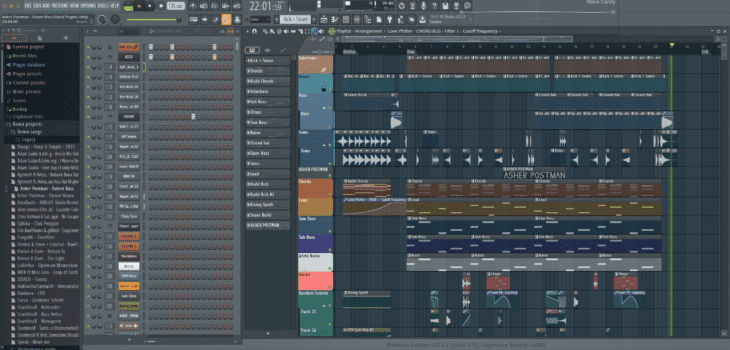
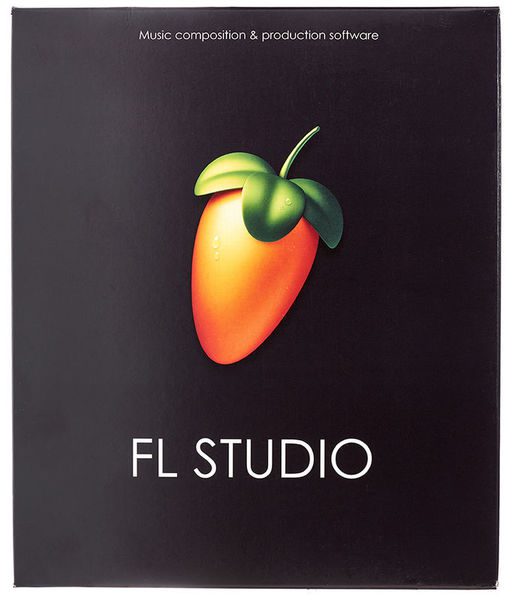
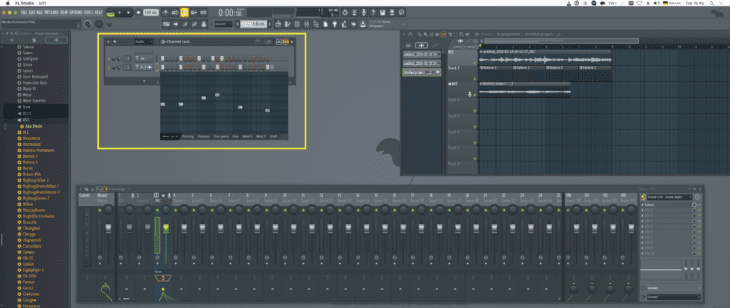
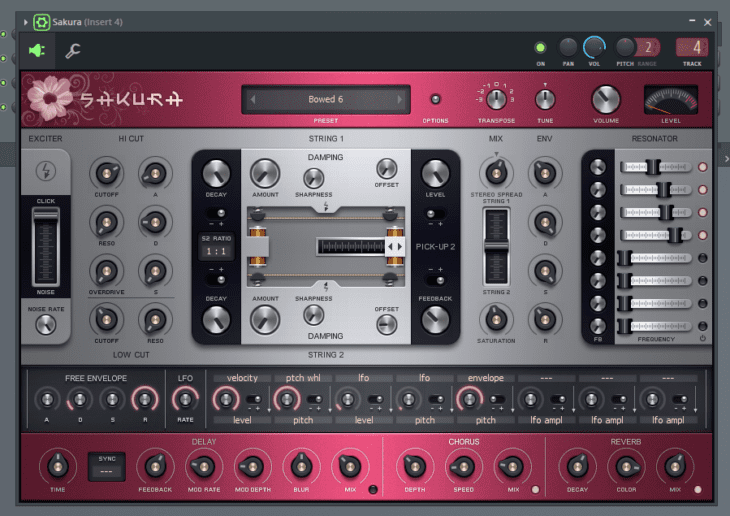
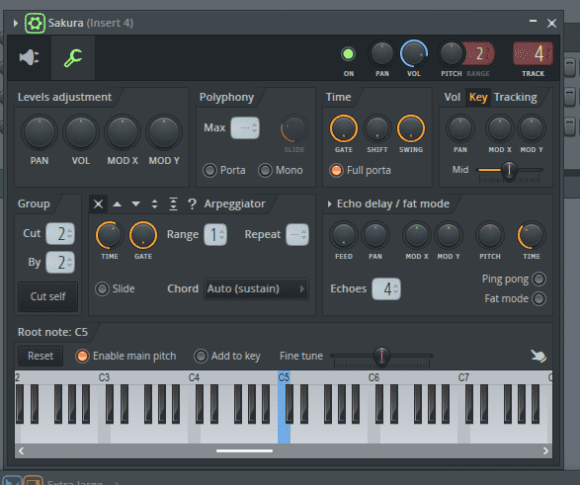
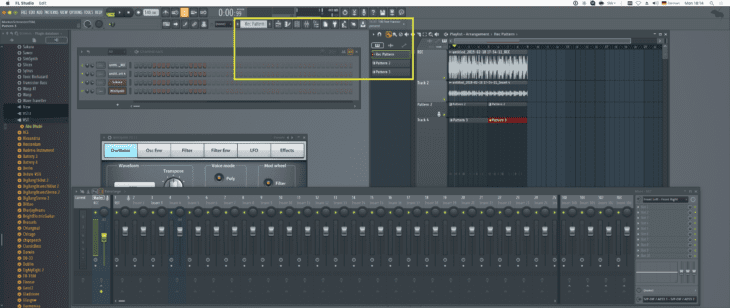

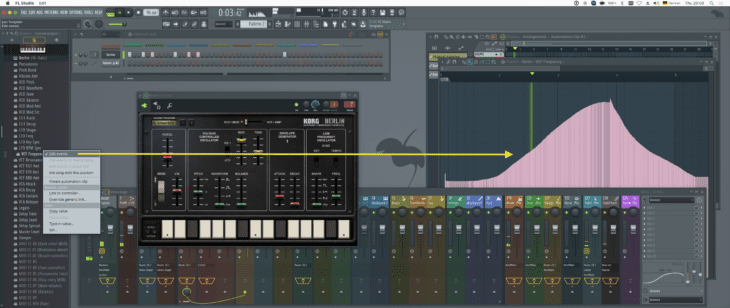

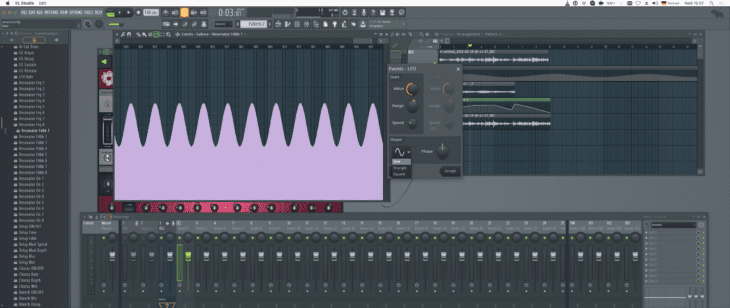
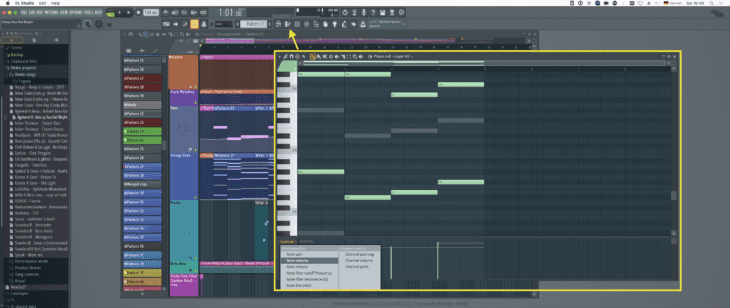
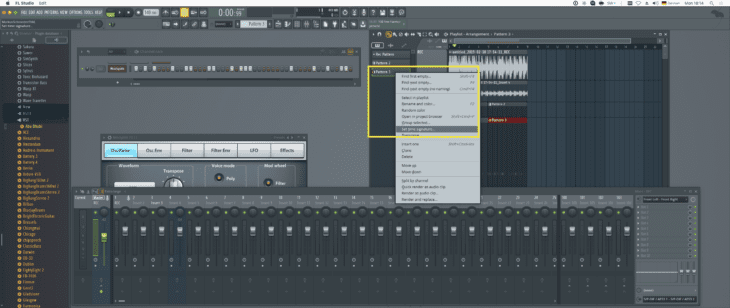



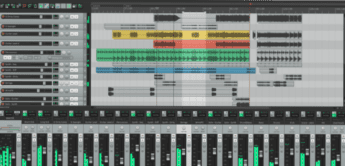


Wäre meine Wahl, hätte ich nicht die MPC DAW dazubekommen. Echt locker und erfrischend, der Zugang von Fruity Loops. Hab das teil in VorMPCzeiten genutzt und war damals schon cool.
ich arbeite echt gerne mit fruity loops. ich finde FL hat eine sehr intuitive benutzeroberfläche und ist gut für den einstieg geeignet. sehr zu empfehlen!
FL Studio ist eine geniale DAW wenn da diese Pattern Nummer nicht wär! Irgendwie komme ich damit auch nach X Ansätzen in den letzten Jahren nicht klar. Offenbar liegt mir die lineare Arbeitsweise mehr oder aber ich mache irgendetwas falsch!? Könnte es etwas damit zu tun haben, weil ich Pianist (also ne Klassische Klavierausbildung hatte) bin? Don´t know…
@TimeActor Ich denke nicht, dass Du was falsch machst. Das geht mir genauso und ich bin kein Pianist. Da meine Wurzeln in der Tracker-Scene liegen, müssten mir „Pattern-DAWs“ eigentlich nahe liegen, tun sie aber nicht. Dennoch liegt mir FL Studio aus irgendwelchen Gründen immer noch näher als Live oder Bitwig. Wenn ich daran denke wie lange ich alleine von Pro Tools zu Reaper gebraucht habe, also von einer linearen DAW zur anderen, dann wird das hier bei mir auch noch eine Weile dauern, aber der Push zu Linearität in 20.1 ist da schon sehr entgegekommend.
Die Instrumente müssen zwar schon noch im Channelrack instanziiert werden, aber Pattern-Bearbeiten in der Piano-Roll-Ansicht ist schon sehr komfortabel, wie ich finde.
:)
@Markus Schroeder Da stimme ich Dir zu. Mit Live komme ich auch nicht so richtig klar obwohl man von der Pattern Seite auf Linear umschalten kann. Aber die Linear Ansicht bei Live liegt mir irgendwie nicht so. Bei Bitwig kann man die Patterngeschichte auch weglassen resp. muss man diese nicht nutzen. Die Demo zur 20.1er FL Version habe ich mir noch nicht angeguckt gibt´s da tatsächlich einen Push in Richtung Linearer Arbeitsweise?
Die Piano Roll Ansicht bzw. Bearbeitung dort ist mit das beste was ich im Midibereich kenne. Cubase mal ausgenommen (nach SX damit aufgehört).
@TimeActor Also zumindest die mögliche Pattern-Länge wurde auf 999 Takte erhöht, Im Channelrack Sequenzer nun 512 Steps statt 64 und direktes Audio-Recording als Regions in die Playlist mit Grouping.
@Markus Schroeder Schön zu hören dass auch andere ein Problem mit live haben, ich wurde von Kollegen schon der Blasphemie bezichtigt, die stimme gegen das heilige live erheben, also wirklich! Die Fackeln brannten schon.
Hui, manche Menschen nehmen das Thema wohl echt etwas zu ernst.
Ich schätze mal, wie ich haben viele mit Live angefangen, weil es früher oft hieß: „Die beste DAW für elektronische Musik“. Dann haben sie Jahre damit gearbeitet, und nun fällt der Umstieg schwer, weil man sich so dran gewöhnt hat.
Obwohl man (also ich) ja durchaus mal Bitwig (Linux) oder Reaper (günstig und gut) ausprobieren möchte.
Das kann man dann entweder realistisch sehen, oder sich schönreden.
Viele Menschen haben leider wenig Fähigkeit zur Selbstkritik, und erfinden dann externe Gründe für ihre eigene Beschränktheit. Lebt sich leichter so.
Diesen Typ Mensch findest du jedenfalls eher selten beim Psychologen. ;)
Und das ganz sicher nicht weil wir zu blöd sind Dave. Ich habe schon zu Atari Zeiten mit Midi und Steinbergs Track 24 oder wie das geheißen hat gearbeitet. Das zusammenfügen von Pattern um dabei einen Song zu basteln bin ich nicht gewohnt, weil ich die Noten einspiele und nicht mit der Maus erzeuge. Klar ein umarangieren geht damit natürlich viel zügiger. Bei mir ist inzwischen Studio One die Haupt DAW und ab und an mal ein bisschen Reaper.
Ich nutze FL Studio seit Version 6. Eine super DAW und die damalige Investionen hat sich wirklich gelohnt. Parallel habe ich immer meiner MPC2500 mit JJOS genutzt.
Seitdem ich die MPC X habe, rühre ich FL Studio kaum noch an. Ohne Maus und Tastatur arbeiten ist echt ein segen.
@slogen Meine Rede! Sehr ähnlich bei mir auch…
Hab mit FL 3.4 angefangen.
Bis heute habe ich die tausenden Fenster nicht begriffen.
Was ein VST ist wusste ich damals noch nicht ^^
Irgendwann mit Reason 2.5 angefangen und in 6 oder 7 Jahren
nicht einen Track hin bekommen. Bis V4 oder 5.
Dann hat mir jemand in 1 Jahr Ableton beigebracht.
Es gibt keine einfachere DAW als Ableton.
Im ersten Jahr mit Live hab ich ca. 60 Tracks gebaut.
Wenn ich heute meine FL Kollegen beim Menü-Diving sehe,
kann ich nur den Kopf schütteln.
@Coin So sind Menschen verschieden. Mir geht’s genau anders rum. Mpc angeschossen, track gemacht. FL funktioniert ähnlich. Live spreizt sich einfach nur dagegen, bei mir natürlich. Krieg ich nur blechernes Zeugs hin.
@Coin kann mich da nur anschliessen,noch nie soviel recorded,wie mit Live,für mich die beste Investition.
@Coin Klar,- wer behauptet Live sei eine schlechte DAW befindet sich auf dem Holzweg. Vielleicht ist die Arbeitsweise nicht so kompatibel mit meiner. Die Midi Funktionen in Live sind auch eher rudimentär und für mich etwas zu dürftig ausgelegt. Back to topic…FL ist klasse – aber sträubt sich zumindest bei mir nach vielen Ansätzen in den letzten Jahren. Bin froh noch kein Geld dafür ausgegeben zu haben.
@TimeActor Ja, so intollerant bin ich nun auch nicht.
Jeder hat halt seinen Workflow, wo der Name der DAW keine Rolle spielt.
@TimeActor hab eh nicht behauptet dass live schlecht oder böse wär, mir gehts nur damit wie dir mit FL.
Wiso hat es FL Studio nicht in die DAW-Charts von Amazona geschafft? FL Studio ist zwar jetzt nicht das Beste wen es um Studioaufnahmen geht. Auch wen es möglich ist. Es kann aber trotzdem alles, was eine gute vollständige DAW zu aktueller Zeit können sollte. Schließlich hat es Bitwig auch in die Charts geschafft. Diese hat vom Autor 2 Sterne bekommen, und FL Studio hier jetzt 3 Sterne.
wäre toll, wen ihr das erklären könnt, damit ich eure Bewertungen besser nachvollziehen kann.
Liebe Grüsse,
Haye
Durch Fruity Loops 1 habe ich die Mathematik hinter der Musik verstanden, mit FL Studio meine ersten Tracks abgemischt …das Programm genießt besonders in der Techno und Rap Szene Kultstatus und das mit gutem recht …mit Fl 20 ist eigentlich alles möglich was man braucht, denn seit dem neusten update wird auch endlich ganz normal das Frequenzspektrum im Equalizer angezeigt !!!!!